Cómo redirigir la salida del símbolo del sistema a un archivo [fácil]
Utilizar una operador de redirección para redirigir la salida de un comando a un archivo. Es uno de nuestros favoritos Trucos y trucos del símbolo del sistema.
Toda la información que se muestra en el símbolo del sistema después de ejecutar un comando se puede guardar en un archivo que puede abrir en Windows para consultarlo más tarde o manipularlo como desee.
Si bien hay varios operadores de redireccionamiento, que puede leer en detalle acerca de aquí, dos, en particular, se utilizan para enviar los resultados de un comando a un archivo: el signo mayor que, >, y el doble signo mayor que, >>.
Cómo utilizar operadores de redirección
La forma más sencilla de aprender a utilizar estos operadores de redirección es ver algunos ejemplos:
ipconfig / all> mynetworksettings.txt
En este ejemplo, toda la información de configuración de la red, que normalmente se ve en la pantalla después de ejecutar ipconfig / all, se guarda en un archivo con el nombre de mynetworksettings.txt. Está almacenado en la carpeta a la izquierda del comando, C: \ Usuarios \ Jon en este caso.
los > El operador de redirección va entre el comando ipconfig y el nombre del archivo. Si el archivo ya existe, se sobrescribirá. Si aún no existe, se creará.
Aunque se creará un archivo si aún no existe, las carpetas no lo harán. Para guardar la salida del comando en un archivo en una carpeta específica que aún no existe, primero cree la carpeta y luego ejecute el comando. Cree carpetas sin salir del símbolo del sistema con el mkdir mando.
ping 10.1.0.12> "C: \ Users \ Jon \ Desktop \ Ping Results.txt"
Aquí, cuando se ejecuta el comando ping, el símbolo del sistema envía los resultados a un archivo con el nombre de Resultados de ping.txt ubicado en el Jon escritorio del usuario, en C: \ Usuarios \ Jon \ Escritorio. La ruta completa del archivo está entre comillas porque había un espacio involucrado.
Recuerde, cuando utilice el > operador de redirección, el archivo especificado se crea si aún no existe y se sobrescribe si existe.
El operador de redireccionamiento anexado
El operador de doble flecha agrega, en lugar de reemplazar, un archivo:
ipconfig / all >> \\ servidor \ archivos \ officenetsettings.log
Este ejemplo usa el >> operador de redirección que funciona de la misma manera que el > operador, solo que en lugar de sobrescribir el archivo de salida si existe, agrega la salida del comando al final del archivo.
He aquí un ejemplo de lo que INICIAR SESIÓN El archivo puede verse después de que se le haya exportado un comando:

los >> El operador de redirección es útil cuando está recopilando información similar de diferentes computadoras o comandos y desea todos esos datos en un solo archivo.
Los ejemplos de operadores de redirección anteriores están dentro del contexto del símbolo del sistema, pero también puede usarlos en un MURCIÉLAGO expediente. Cuando usa un archivo BAT para canalizar la salida de un comando a un archivo de texto, se usan exactamente los mismos comandos descritos anteriormente, pero en lugar de presionar Ingresar para ejecutarlos, solo tienes que abrir el archivo .BAT.
Usar operadores de redirección en archivos por lotes
Los operadores de redirección funcionan en archivos por lotes al incluir el comando tal como lo haría desde el símbolo del sistema:
tracert yahoo.com> C: \ yahootracert.txt
Lo anterior es un ejemplo de cómo crear un archivo por lotes que usa un operador de redirección con el comando tracert.
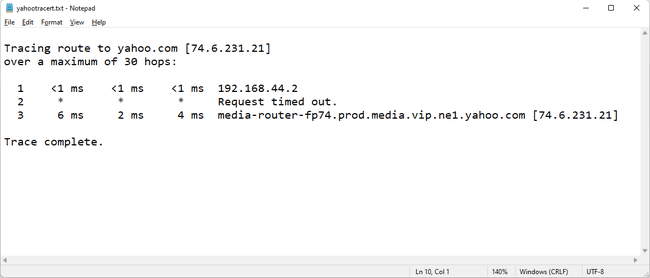
los yahootracert.txt archivo (mostrado arriba) se creará en el C: conducir varios segundos después de ejecutar el sample.bat expediente. Al igual que los otros ejemplos anteriores, el archivo muestra todo lo que habría revelado el símbolo del sistema si no se hubiera utilizado el operador de redirección.
